
Seelen UI电脑版下载 v2.3.7 官方版
详情介绍
Seelen UI主题是一款开源免费的桌面美化工具,软件功能非常全面,支持管理器、主题配置、工具栏修改功能,从壁纸、图标到布局所有主题都可以自由设置,同时软件界面十分简洁,内容多样化,用户可以体验到不一样的系统风格。
Seelen UI电脑版可让您定制桌面以适应您的风格和需求,如果用户希望桌面既美观又高效,这款软件绝对值得一试。
软件特色
个性化:用户可以根据自己的喜好精细定制桌面。
提升生产力:通过整理桌面,帮助用户更高效地工作。
无缝集成:与系统紧密结合,确保流畅运行。
主题和小工具支持:用户可以更自由地美化桌面。
应用启动器:用户可以快速访问常用应用。
任务栏透明效果:让桌面看起来更简洁时尚。
软件功能
1、General 选项卡
在“通用”选项卡里,用户可以进行基础设置。比如更换桌面壁纸、选择语言、修改 Windows 主题色,甚至设置 Seelen UI 开机自启。

2、Fancy Toolbar 选项卡
启用“Fancy Toolbar”后,用户可以将 Seelen 工具栏放在桌面顶部,替代 Windows 默认的任务栏。

3、窗口管理器
“窗口管理器”选项下的“平铺窗口管理器”功能可以帮用户自动将所有打开的窗口整齐排列成网格,大大优化了工作空间。

4、Dock栏/任务栏
“Dock栏/任务栏”选项允许用户自定义 Seelen UI 提供的悬浮 Dock 栏,用户可以调整它的大小、可见性、位置和宽度。

软件优势
1、全面定制
Seelen UI允许用户对桌面上的每一个角落进行个性化设置,包括但不限于菜单、窗口和各类小工具。
2、窗口平铺管理
自动化的窗口布局功能,旨在提高用户在多任务处理时的效率。
3、语言多样化
支持超过70种语言,满足全球用户的本地化需求。
4、简易配置界面
用户可通过直观的图形界面轻松配置桌面设置。
5、安装方式多样
提供Microsoft Store、Winget、.msix安装器和.exe安装器等多种安装途径。
6、完善的文档与社区
提供详尽的指南和活跃的Discord社区,便于用户获取帮助和交流心得。
7、未来功能展望
计划添加应用启动器、自定义弹出小部件、定制化的Alt + Tab切换和虚拟桌面查看器等。
8、资源优化
设计注重效率,确保在提供丰富功能的同时,保持低系统资源占用。
9、个性化体验
高度可定制性,让用户根据个人习惯和喜好打造独一无二的桌面环境。
Seelen UI使用教程
注意:Seelen UI运行需要 WebView 运行时——这同时也是 Edge 浏览器需要的运行环境,Win11是内置预装的,如果你在 Win10 完全卸载了 Edge,或是在一些精简过度的系统上,也可能运行不了。
界面上,它致敬的是 macOS 桌面风格,采用了顶部状态栏和侧边程序停靠的设计——其实现在新出的系统搭配的桌面也大多是这样,从 Seelen UI 使用体验而言,还挺简洁。

Seelen UI安装没什么需要注意的,默认就是中文。

安装好之后,顶部和底部的样式就被替换了,然后会弹出一个设置面板。

来看看底部的程序停靠栏,左边是启动按钮,可以打开 Windows 的开始菜单,右边是一个媒体模块。

在项目上右键的选项,以及在底部栏空白处右键弹出的选项。

桌面左上角默认的是打开用户文件夹的功能。

顶部中间显示时间。

右边是常用的设置,也有一个快捷控制的面板。

紧接着看看 Seelen UI 目前提供的设置选项,可以配置开机启动和强调色。

下滑一下能看到主题信息的两个选项,把它们移动到右边,点击保存。


桌面样式就变成了下面这样,顶部的信息变成了按钮样式,有了更多的显示区域——刘海屏表示赞同这样的说法。

下面的程序停靠背景则加上了骚气的动态背景,徒增功耗

接下来是“精美工具栏”的设置,还以为是啥精美选项,结果就是顶部栏,可以在这里把时间切换到顶部右侧显示,也可以开启自动隐藏,鼠标移到顶部的时候才显示,这个很好,显示的面积又增加了。

然后是默认关闭的“窗口管理器”功能,需要你手动开启后,选择不同的布局样式。

之所以默认关闭,是因为这功能对你的使用体验影响是巨大的,开启了之后,你的软件窗口大小布局将被 Seelen UI 完全接管,新建和关闭窗口,都将由 Seelen UI 为你展示怎么布局。

不同的数量有不同的排列样式,除非你全屏,不然调整不了窗口的大小。想要用得舒适,就需要弄明白 Seelen UI 的快捷键和工作区功能,有种苹果教你用电脑的感觉了。

它的快捷键比较多,让人看起来有点头大。
另外就是它的工作区概念,这个不是指电脑本身的“虚拟桌面”,不是下面这个功能。

而是指它自带的显示区域,开启这个功能后顶部栏会有工作区的按钮,点一下就能切换,每个工作区能展示不同的软件,你能用快捷键自动将软件放进不同的工作区,在各个工作区之间来回穿梭。

关闭和新建窗口都会自动排列,只有在打开大量窗口的时候能用上...这下,Windows 用户也能体验到被“束缚”的感觉了。
后面是程序停靠栏的设置,这个比较常规。

想要体验桌面沉浸模式的朋友,可以试试它。
相关软件
猜你喜欢
网友评论
软件排行
最新更新
-
 噬血代码十六项修改器 v1.53 风灵月影版详情
噬血代码十六项修改器 v1.53 风灵月影版详情游戏补丁|2.13MB
-
 战争雷霆中文破解版下载 免安装绿色版详情
战争雷霆中文破解版下载 免安装绿色版详情游戏娱乐|50GB
-
 神之亵渎2十三项修改器 风灵月影版详情
神之亵渎2十三项修改器 风灵月影版详情游戏补丁|749KB
-
 网维大师官方最新版 v9.2.5.0 电脑版详情
网维大师官方最新版 v9.2.5.0 电脑版详情行业软件|246MB
-
 开局五个亿PC破解版下载 免安装版详情
开局五个亿PC破解版下载 免安装版详情游戏娱乐|66.3GB
-
 EdrawMax亿图图示电脑版下载 v14.5.1.1300 最新版详情
EdrawMax亿图图示电脑版下载 v14.5.1.1300 最新版详情办公软件|347.33MB






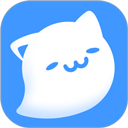

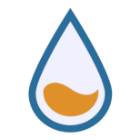



 都市天际线2破解版联机版下载 免安装版
都市天际线2破解版联机版下载 免安装版 双点博物馆探索者全DLC学习版下载 免安装版
双点博物馆探索者全DLC学习版下载 免安装版 鬼谷八荒破解版百度网盘 免安装绿色全DLC版
鬼谷八荒破解版百度网盘 免安装绿色全DLC版 传说之下破解版下载 全DLC 免安装豪华中文版
传说之下破解版下载 全DLC 免安装豪华中文版 文明7学习版豪华版下载 全DLC+解锁补丁 网盘资源分享
文明7学习版豪华版下载 全DLC+解锁补丁 网盘资源分享 龙之信条2中文破解版下载 内置全DLC 免安装豪华版
龙之信条2中文破解版下载 内置全DLC 免安装豪华版 王国保卫战5联盟破解版下载 全DLC 免安装豪华版
王国保卫战5联盟破解版下载 全DLC 免安装豪华版 EA Sports FC 25终极版破解版下载 集成全DLC 免安装中文版
EA Sports FC 25终极版破解版下载 集成全DLC 免安装中文版






